Смартфоны «Самсунг» на текущий момент принято считать одними из популярных устройств. Современные гаджеты имеют множество функций и сервисов, полезных для пользователя.
Часто имеются вопросы относительно Screen Mirroring Samsung – что это и как использовать эту возможность. Говоря простым языком, это функционал, предоставляющий доступ к экрану мобильного устройства с экрана телевизора. Благодаря этой возможности пользователь смартфона может:
- Осуществлять беспроводные подключения к телевизору и запускать различные игры.
- Просматривать видео- и аудиофайлы, хранящиеся на мобильном устройстве, на телевизоре.
Говоря о том, как подключить Screen Mirroring Samsung, не забывайте и о том, что эта функция может воспроизводить мультимедийные файлы, расположенные на мобильном устройстве, одновременно у него на ТВ. Чтобы начать работу с этим функционалом, необходимо найти в меню «Настройки сети» соответствующее приложение, и дополнительно использовать различные вспомогательные функции. Отталкиваясь от версии Андроид, эти сервисы случаются различными. AllShare Cast, WiDi (начиная с разработки версии 3.5) как еще его называют Miracast.
Как показать экран телефона Samsung на телевизоре.Трансляция изображения смартфона.Smart View
Screen Mirroring Samsung – что это такое и когда это доступно?
Чтобы убедиться, что на вашем устройстве данная функция доступна, посетите официальный сайт производителя и найдите информацию относительно своей модели. Если ваш девайс соответствует всем требованиям, вы можете выполнить подключение с него следующим образом:
- На мобильном устройстве запустите сервис для Screen Mirroring Samsung. Выполните поиск устройств, доступных для подключения.
- В списке результатов поиска выберите телевизор. Телевизор отображается как всплывающее окно в верхней части экрана.
- В вышеуказанном окне выберите пункт «Разрешить для подключения мобильного устройства».
Все ранее разрешенные мобильные устройства будут автоматически подключаться без запросов об одобрении. Если вы выберете «Запретить», устройство не сможет подключиться. Кроме того, при таком запрете синхронизация будет недоступна и в будущем, пока вы не измените статус подключения. Если же вы ранее отклоняли такое соединение и в настоящее время хотите его включить, вам требуется выполнить следующие шаги:
- Зайдите в пункт меню «Настройки сети».
- Выберите Сеть → Screen Mirroring → Диспетчер устройств, найдите устройство и затем нажмите на «Разрешить».
Настройки телевизора
Иногда случается так, что мобильное устройство не может найти телевизор в обычном режиме, соответственно Screen Mirroring Samsung не подключается. В этом случае не нужно продолжать искать ТВ в меню вашего девайса, а нужно выполнить следующие действия в меню телевизора:

1. Перейдите к настройкам сети и Screen Mirroring, включите эту функцию. Вы также можете запустить ее нажатием кнопки SOURCE на пульте дистанционного управления, а затем выбрать нужную опцию из списка в верхней части экрана.
2. Запустите этот сервис на мобильном девайсе. Гаджет начнет выполнять поиск доступных устройств.
3. Выберите телевизор из списка. Настройки ТВ автоматически позволяют подключаться, без запросов об одобрении синхронизации.
Если мобильное устройство не может подключиться, попробуйте выключить телевизор и снова включите его.
Кроме того, вы можете осуществлять управление статусом подключения ранее подключенных мобильных устройств. Эта функция доступна только в случае, если устройства ранее синхронизировались с телевизором или же пользователем устанавливался запрет на соединение. Чтобы это сделать, вам понадобится выполнить следующие шаги:
1. Перейдите к сети → Screen Mirroring → Диспетчер устройств. На телевизионном дисплее отобразится список устройств, которые ранее уже были подключены к телевизору или пытались подключиться, но в синхронизации было отказано. В данном пункте меню можно увидеть статус соединения (Разрешить /Запретить).
Как подключить смартфон к телевизору Samsung?
В этом видео покажем, как подключить смартфон или планшет к телевизору Samsung. Для чего нужна функция «Screen.
Смартфон на экране SUHD TV. Screen Mirroring .
Вашему вниманию видео о том, как настроить функцию Screen Mirroring и подключить смартфон Samsung Galaxy S6 edge .
2. Во всплывающем окне вы можете выбрать «Разрешить подключение», «Запретить подключение» или «Удалить устройство из списка».
Screen Mirroring Samsung: как настроить на телефоне
Данный функционал является более простым способом синхронизировать мобильник и телевизор, по сравнению с настройкой телефона в качестве ТВ-пульта дистанционного управления.
Как уже было указано, Screen Mirroring позволяет использовать телевизор в качестве расширенного экрана для смартфона. Это позволяет осуществлять для беспроводной передачи фотографий, видео, игр и всего остального контента и просматривать его на экране вашего телевизора, управляя содержимым экрана с телефона.
Самый простой способ сделать это. путем непосредственного подключения Smart TV Samsung, который поддерживает эту функцию. Если вы не уверены, что ваш телевизор Samsung Screen Mirroring поддерживает, просто посетите веб-сайт компании для получения нужной информации. Большинство моделей, выпускавшихся в последние годы, имеют встроенную поддержку этого сервиса.
С другой стороны, если вышеуказанный сервис не поддерживается, но у вас есть HDTV, функция Screen Mirroring Samsung может быть доступна, если вы подключите телевизор к AllShare Cast Wireless Hub.
Как подключить HDTV к AllShare Cast Wireless Hub
В первую очередь включите телевизор и AllShare Cast Wireless Hub. С помощью кабеля HDMI подключите устройства друг к другу. Проверьте, правильно ли вы осуществляете подключение. на телевизоре должен быть использован порт для передачи видео высокой четкости.
Через несколько секунд индикаторы состояния подключения загорятся красным цветом. Как только они начнут мигать, нажмите кнопку «Сбросить». После этого они должны отображаться ровным красным светом.
Подключение HDTV и AllShare Cast Wireless Hub завершено и должно работать в полной мере. В качестве альтернативы вы можете использовать Netgear PTV3000 для такой синхронизации.
Однако подключение AllShare Wireless Hub является лишь частью процесса по подключению Screen Mirroring Samsung. Как настроить его далее. вам нужно включить такие опции, чтобы ваш телефон был подключен и транслировался на экране телевизора. Чтобы сделать это, выполните следующие шаги.
Нажмите кнопку питания для загрузки вашего смартфона. Перейдите на главный экран и нажмите клавишу «Меню» (нижняя левая программная клавиша).Откроется новое меню со списком доступных опций.
Из списка опций выберите «Настройки». В этом подменю нажмите на «Подключения», найдите вкладку Screen Mirroring Samsung (что это именно нужная функция, вы не ошибетесь), перейдите на нее и включите функцию простым нажатием переключателя на значок ON, расположенный в верхней правой части экрана.
Шкала на экране будет отображаться от серого до зеленого цвета, указывая на включение опции. Сразу после нажатия ON ваш телефон автоматически начнет сканирование доступных устройств, поддерживающих синхронизацию.
После того как ваш телефон завершит сканирование, он будет отображать список доступных девайсов. Просто выберите устройство, которое имеет название вашего AllShare Cast Wireless Hub.
Теперь ваш смартфон будет соединяться с Wireless Hub, после чего будет обеспечен общий доступ к экрану телевизора. Вы сможете увидеть специальный значок в панели уведомлений, указывающий, что AllShare подключен.
Что еще нужно знать?
Вы не можете выключать телефон во время использования этого функционала. Само определение Screen Mirroring Samsung (что это такое, мы разобрались) указывает на то, что происходит просто отзеркаливание или проекция на большой экран всего, что на данный момент отображается на дисплее телефона. Это означает, что если вы выключите смартфон, а функция будет находиться в активном режиме, изображение по ТВ также будет отключено.
Возможно ли использовать опцию с планшетом?
Вы не сможете использовать эту функцию для подключения телефона к планшету марки «Самсунг». Вместе с тем имеется еще один способ совместного использования экранов устройств в групповом режиме. Эта функция также позволяет взаимодействовать с контентом девайсов, синхронизированных между собой, хотя некоторые ограничения имеются. Если вы хотите подключить телефон к планшету только для просмотра видео, этот способ вам отлично подойдет.
Можно ли подключить смартфон к ноутбуку?
Для того чтобы использовать Screen Mirroring Samsung для ноутбука, вам понадобится устройство AllShare Cast. Далее вам нужно будет активировать опцию на вашем смартфоне, выполнить поиск и подключение по беспроводной сети. Единственная проблема заключается в том, что ваш ноутбук обязательно должен иметь порт HDMI для подключения AllShare Cast. Если такого порта нет, синхронизация вряд ли будет возможна.
При его наличии процесс настройки практически не отличается от шагов, указанных выше. Аналогично с использованием Screen Mirroring для ПК Samsung.
Какие технологии могут понадобиться?
Для того чтобы использовать функцию Screen Mirroring, вам может понадобиться один из следующих типов подключения (в зависимости от марки телевизора или компьютера, если вы хотите использовать Samsung Screen Mirroring для Windows):
- с помощью мобильного кабеля High-Definition Link (проводное«зеркальное отображение»);
- с использованием технологии Miracast;
- используя технологию Connection Near Field (NFC).
Если вы не используете что-либо из указанных выше опций, это может быть причиной, по которой вы не можете обнаружить телевизор и у вас не работает Screen Mirroring Samsung.
Если опция автоматически отключается
Что делать, если Screen Mirroring автоматически выключается вскоре после подключения? Чтобы исправить эту проблему, вам нужно сделать следующее:
- обновить прошивку;
- обновить приложение Wireless Hub для работы AllShare Cast;
- проверить корректность соединения;
- проверить телефон на наличие обновлений.
Если все вышеуказанные попытки устранить неисправность терпят неудачу, попробуйте использовать другое устройство, чтобы проверить его с телевизором и заново делать все шаги.
Источник: komp-review.ru
Как исправить проблему отключения Screen Mirroring на устройствах Samsung Galaxy
One UI от Samsung на базе Android 10 предлагает опробовать множество новых функций. Однако некоторым кажется, что некоторые элементы, которые раньше работали идеально, теперь появляются с ошибками слева и справа. Знаменитое дублирование экрана Smart View от Samsung стало одной из таких жертв.
Были сообщения, что функция скринкастинга Smart View не могла подключиться к хост-устройству, например Amazon Fire TV. Проблема в основном касается недавно обновленных устройств One UI 2, но более старые устройства, такие как Galaxy S8 и Note 8, также боролись с этим в прошлом. В этой статье мы рассмотрим, как эффективно запустить Smart View, и даже дадим решение проблемы случайного отключения.
Связанный: Как установить Kodi на Amazon Fire TV Stick
Программы для Windows, мобильные приложения, игры — ВСЁ БЕСПЛАТНО, в нашем закрытом телеграмм канале — Подписывайтесь:)
Как использовать Smart View?
Прежде чем продолжить, убедитесь, что на вашем хост-устройстве включено зеркальное отображение экрана. Например, на Amazon Fire TV, перейдите к Настройки> Дисплей и звуки > выберите Включить зеркальное отображение дисплея.
После этого перейдите в приложение Galaxy Apps и убедитесь, что у вас установлен Приложение Smart View обновлен до последней версии.
Чтобы подключиться к зеркальному устройству, сдвиньте панель уведомлений вниз два раза, чтобы Переключатели быстрой настройки. Сейчас, проведите вправо чтобы увидеть больше таких переключателей, и нажмите на Умный просмотр переключить, чтобы переключить это На.
В Умный просмотр появится всплывающее окно с названиями доступные устройства зеркалирования в вашей сети.
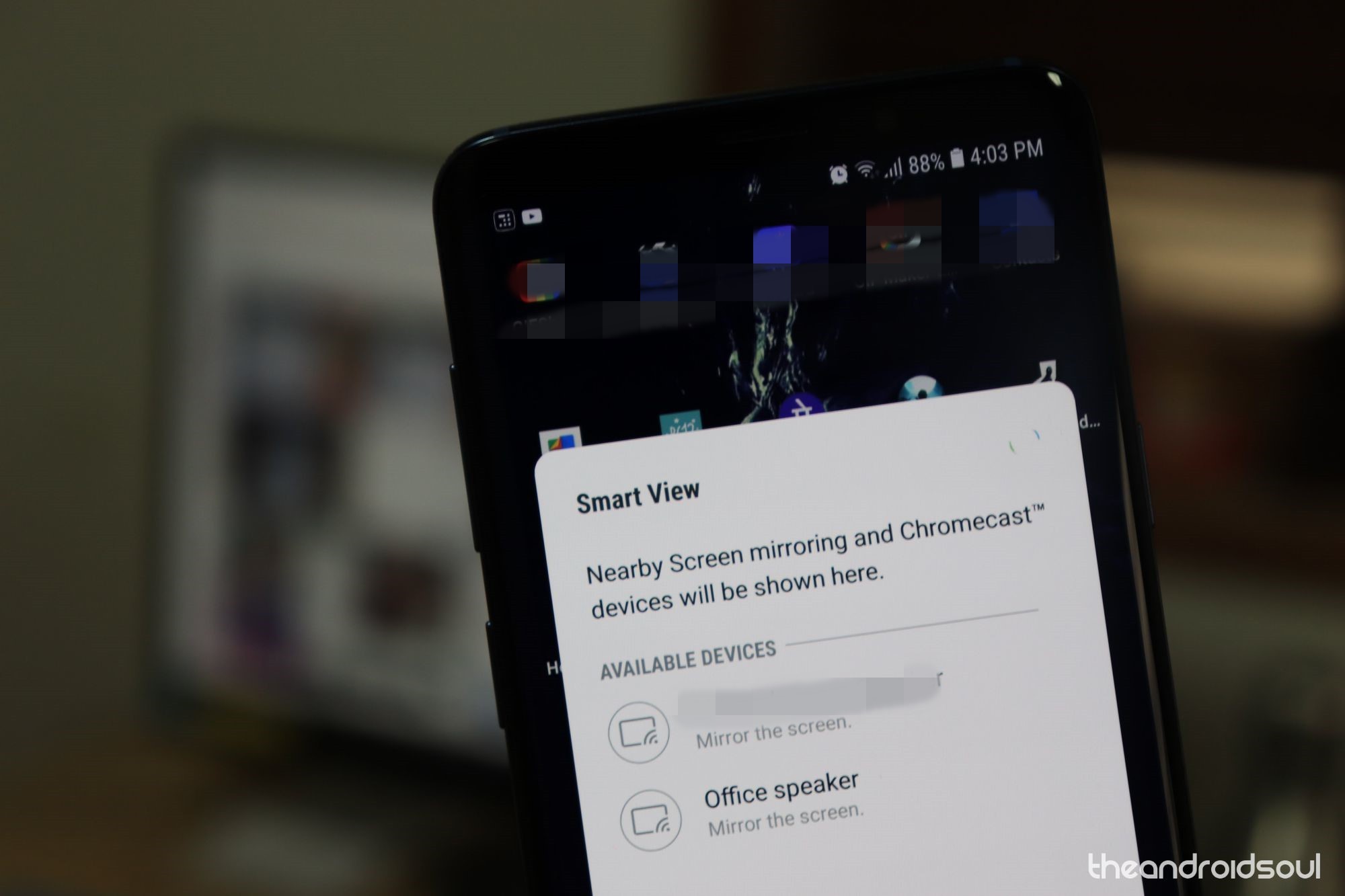
Выберите устройство, на которое будет отображаться экран вашего устройства Samsung Galaxy.
![]()
Пока Smart View включен и работает, вы увидите это Синий значок (ниже).
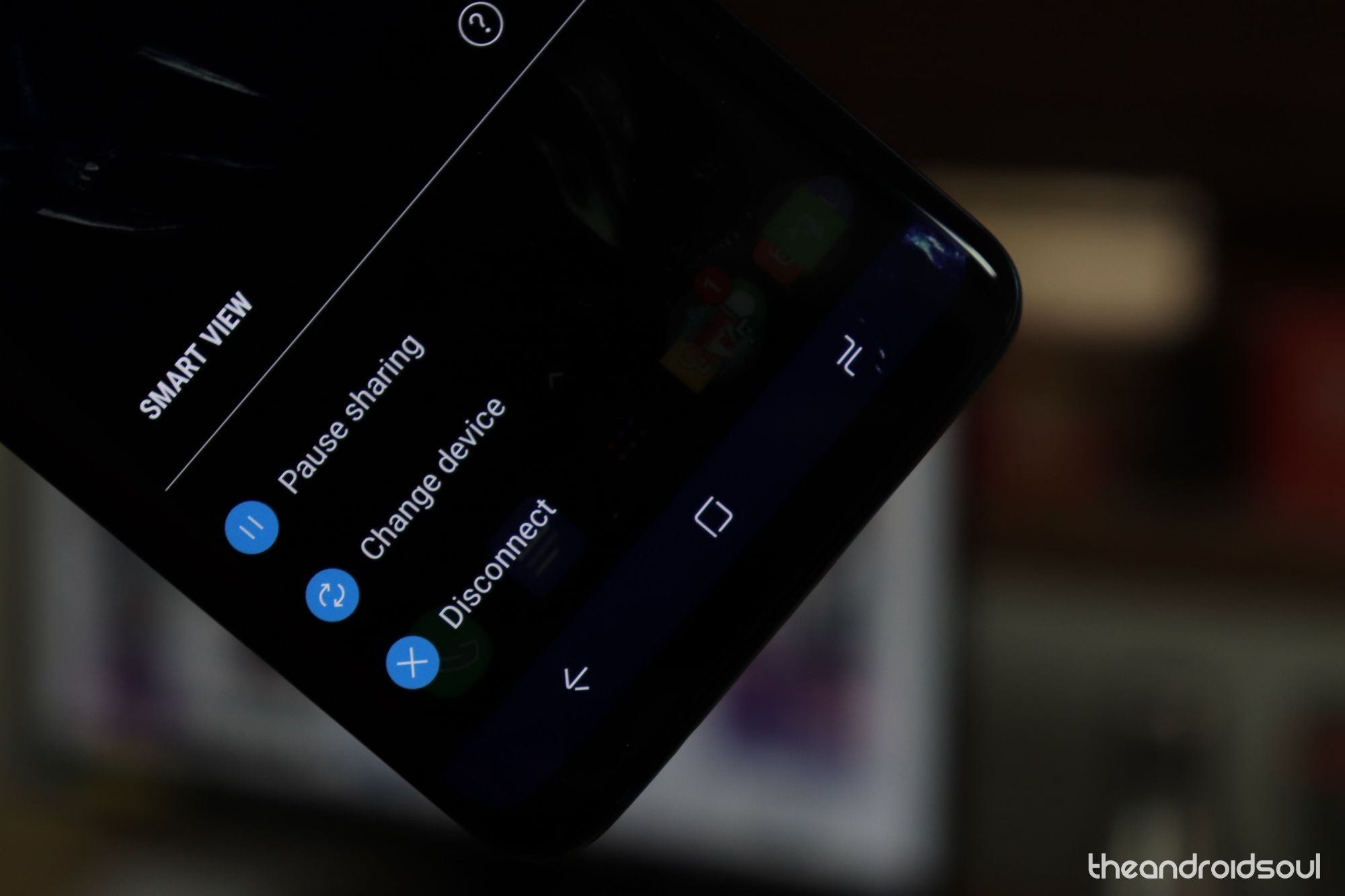
При нажатии на синий значок откроется небольшое окно, в котором вы можете приостановить зеркальное отображение экрана, сменить устройство и отключить устройство.
Как решить проблему сбоев Smart View в одном пользовательском интерфейсе?
One UI от Samsung — один из самых надежных пользовательских интерфейсов. Конечно, у него есть своя доля причуд, но почти все функции работают как шарм. Smart View — инструмент дублирования экрана от Samsung — не печально известен своими ошибками. Однако было несколько случаев, когда пользователи сообщали о случайных отключениях и сбоях.
К счастью, «исправить» здесь довольно просто. Вам нужно только «принудительно остановить» приложение и снова испытать удачу. Для этого сначала опустите панель уведомлений и нажмите значок «Умный просмотр». Теперь нажмите на вертикальный значок с тремя точками в правом верхнем углу и перейдите в «Настройки».
Затем перейдите в «О Smart View» и нажмите значок «i» в верхнем левом углу экрана. Как только вы приземлитесь на экран, нажмите «Force Stop».

После этого попробуйте еще раз установить соединение с телевизором, и он должен работать как шарм.
Альтернативное решение (не от Samsung)
Кроме того, вы всегда можете пойти дальше и получить Приложение AllCast, созданный теми же людьми, которые создали ClockWorkMod. AllCast позволяет отправлять фотографии, видео, музыку и почти все форматы файлов на поддерживаемое устройство зеркального отображения.
Вы наконец-то можете наслаждаться беспроводным скринкастингом со своего устройства Galaxy с помощью Samsung Smart View, или вы сначала попробуете AllCast?
Программы для Windows, мобильные приложения, игры — ВСЁ БЕСПЛАТНО, в нашем закрытом телеграмм канале — Подписывайтесь:)
Источник: xaer.ru
Как исправить дублирование экрана, не работающее на телефонах и телевизорах Samsung Galaxy
Меню
- Часть 1: Как подготовить Samsung к дублированию экрана
- Часть 2: Как починить телевизор Samsung, который не может отображать зеркало
- Часть 3: Как исправить мобильный телефон Samsung, который не может отображать экран
- Заключение

Часть 1. Как подготовить Samsung к дублированию экрана
Если вы хотите сделать что-то правильно, вам нужно сначала подготовиться. Таким образом, мы должны убедиться, что наши устройства Samsung правильно настроены, прежде чем пытаться зеркально отображать экран. Этот процесс немного отличается в зависимости от модели Samsung, поэтому обязательно проверьте свои устройства.
- Для более старых моделей: нажмите кнопку «Источник», затем выберите параметр «Дублирование экрана».
- Модель телевизора Samsung (до 2013 г.): использование дублирования экрана через кабель HDMI.
- Для новых моделей: На пульте выберите Меню затем перейдите к: Сеть, затем Дублирование экрана or использовать через кабель HDMI . Новые устройства имеют Умный вид в меню, а не зеркальное отображение экрана.
- Модельный ряд телевизоров Samsung (2013 г.): использовать дублирование экрана через WI-FI.
Часть 2: Как починить телевизор Samsung, который не отображает зеркало
Если вы правильно настроили свои устройства Samsung, а зеркальное отображение экрана по-прежнему не работает, вы можете предположить, что возникла проблема либо с вашим телефоном Samsung, либо с телевизором. Итак, без лишних слов, давайте приступим к устранению неполадок. И мы начнем с более крупного и простого из двух устройств; телевизор.
Способ 1. Перезагрузите устройство, чтобы исправить дублирование экрана на Samsung.
Перезапуск устройства перезапустит все запущенные на нем приложения и освободит память приложений для обновления. Это особенно важно для телевизоров, так как у них очень ограниченная память и быстрее накапливаются ошибки.
Способ 2: проверьте звук, чтобы увидеть, работает ли он, чтобы исправить зеркальное отображение экрана на Samsung.
Зеркальное отображение экрана включает в себя не только изображение, но и звук, поэтому иногда может не работать только звук. Вот что вы должны сделать, если это так с вами.
Проверьте динамик в настройках телевизора. Убедитесь, что выбраны динамики телевизора.
- Нажмите Быстрые настройки or Главная кнопку.
- Выберите Настройки .
- В категории ТВ выберите Звук , Настройки дисплея и звука .
- Выберите ДИНАМИКИ .
- Вы также можете проверить внешние динамики и кабели, которые хотите подключить.
Убедитесь, что вы также включили Зеркальное отображение звука на вашем смарт-телевизоре.
Способ 3. Подключите телевизор Samsung к Интернету, чтобы исправить дублирование экрана на Samsung.
Подключение смарт-телевизора Samsung к Интернету является частью первоначальной настройки. Он может работать, даже если вы его не подключите, но он будет работать с ограниченным функционалом, и вы, вероятно, столкнетесь с ошибками.
Вот как подключить телевизор Samsung к Интернету, если вы еще этого не сделали.
Вот как подключить телевизор Samsung к сети Wi-Fi. Если у вас есть кабель Ethernet, все, что вам нужно сделать, это просто подключить один конец к телевизору, а другой — к маршрутизатору.
Чтобы подключить телевизор Samsung к сети Wi-Fi, вам необходимо:
- Перейдите на Общие — Cеть — Откройте настройки сети .
- Выберите свою сеть Wi-Fi.
- Введите сетевой пароль, если он есть, и выберите Готово .
Способ 4. Дайте правильные разрешения вашему мобильному телефону Samsung на телевизоре, чтобы исправить зеркальное отображение экрана на Samsung.
Когда какое-либо устройство связано с другим, оно запрашивает определенные разрешения. Это позволяет двум устройствам лучше работать вместе, устраняя любые препятствия, создаваемые ограничениями ОС и действующими механизмами защиты данных. Вы должны убедиться, что вы предоставили указанные разрешения на обоих устройствах.
- Нажмите экран зеркального отображения or умный взгляд значок для новых моделей на панели настроек вашего экрана.
- Выберите свой телевизор.
- Выберите РАЗРЕШАТЬ на вашем телевизоре.
Способ 5: проверьте программное обеспечение телевизора, чтобы исправить зеркальное отображение экрана на Samsung
Смарт-телевизоры имеют процессор, который может контролировать и управлять рассматриваемым телевизором с помощью специализированного программного обеспечения. Это программное обеспечение также контролирует и отслеживает взаимодействие между компьютером, на котором оно установлено, и другими устройствами, будь то расширения или привязанные устройства. Учитывая его характер и важность, программное обеспечение для телевизоров постоянно обновляется, а новые версии автоматически загружаются на затронутые устройства. Однако этого может не произойти по той или иной причине, вызывая всевозможные проблемы.
Вот как убедиться, что программное обеспечение вашего телевизора обновлено:
- Откройте приложение Настройки меню на вашем телевизоре
- Выберите Поддержка — Обновление ПО — Обновить Сейчас .
Часть 3: Как исправить мобильный телефон Samsung, который не отображает экран
С другой стороны, проблема может быть связана с вашим мобильным телефоном Samsung, а не с телевизором. Проблемы с мобильными устройствами обычно немного сложнее, но есть и другие способы их решения. Вот что это:
Способ 1. Перезагрузите устройство, чтобы исправить дублирование экрана на телефоне или планшете Samsung.
Наши телефоны иногда сталкиваются с незначительными сбоями, которые могут вызвать всевозможные проблемы, если их накопится достаточно. Эти небольшие сбои не требуют особых усилий для устранения. Просто время от времени перезагружайте свой мобильный телефон Samsung, и они исчезнут.
Способ 2: подключитесь к той же сети, чтобы исправить дублирование экрана на Samsung
Сопряжение телефона Samsung со смарт-телевизором обычно представляет собой простой процесс, требующий минимального вмешательства пользователя. Однако иногда для правильного сопряжения оба устройства должны находиться в одной сети. Итак, вы должны убедиться, что ваш телефон Samsung и телевизор подключены к одной и той же сети:
- Проведите вниз по экрану телефона сверху, чтобы открыть Быстрые настройки панели.
- Затем, чтобы открыть настройки WI-FI вашего устройства; коснитесь и удерживайте Wi-Fi значку.
- Когда он подключен, проверьте правильную сеть.
Способ 3: Reiboot для Android, лучший способ решить любую проблему Samsung, связанную с демонстрацией экрана.
Вы не должны терять надежду, если ни одно из вышеперечисленных решений не работает. Существует один инструмент, который может решить практически любую проблему, связанную с Android, включая общий доступ к экрану.
Речь идет о Reiboot для Android. Один из лучших инструментов для восстановления Android. Имея только компьютер и Reiboot, вы можете решить практически любую проблему! Никаких инструментов, никаких техников, никаких технических знаний; от вас не требуется ничего, кроме нескольких минут.
Вот список того, с чем Reiboot может вам помочь:
- Режим восстановления
- Режим Fastboot
- Загрузочный цикл
- Черный экран
- Призрачное прикосновение
- Проблемы с сетью
- Внезапные сбои
Более того, Reiboot может работать практически на любом устройстве и устраняет проблемы практически на любой модели Android; независимо от того, есть ли у вас новейший Samsung Galaxy или старый Xiaomi, Reiboot для Android будет работать одинаково.
Как использовать Tenorshare Reiboot для Android, чтобы решить проблему зеркального отображения экрана
Установите Reiboot для Android, нажав на эту кнопку.
Далее подключите ваше устройство к компьютеру, запустите систему и нажмите Ремонт системы Android .

После этого вы перейдете к интерфейсу, где вам нужно заполнить информацию об устройстве. Затем нажмите Следующая .
Далее в меню Reiboot Android System необходимо скачать пакет прошивки. Загрузка займет несколько минут. После того, как вы загрузили его; нажмите «Восстановить сейчас», и это решит проблему зеркального отображения экрана Samsung.

Заключение
Дублирование экрана — отличный способ перенести ваши любимые фильмы или игры для Android на большой экран. Он также идеально подходит для обмена фильмами с друзьями. Иногда, однако, это не работает, и это может быть неприятно. Особенно, если вы используете его для работы.
Вот почему мы написали эту статью; чтобы предоставить вам способы восстановить работу зеркального отображения экрана. А если обычные методы не работают, есть Tenorshare Reiboot для Android. Это лучший вариант профессионального ремонта системы для решения любых проблем с вашим телефоном.
Часто задаваемые вопросы
1 Почему дублирование экрана не работает на моем телефоне?
Есть несколько причин, по которым зеркальное отображение экрана перестанет работать на вашем телефоне. Это может быть проблема с вашим устройством Amdroid или хост-устройством. Несмотря ни на что, такие проблемы почти никогда не бывают слишком серьезными.
2 Могу ли я смотреть что-либо с дублированием экрана?
Да, нет никаких ограничений на то, что вы можете показывать на большом экране. Зеркалирование экрана просто копирует содержимое вашего экрана на больший, независимо от того, что вы пытаетесь транслировать.
Источник: ru.ios-data-recovery.com